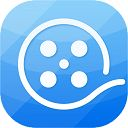爱剪辑如何为视频去水印
作者:本站整理 时间:2016-08-15
爱剪辑为我们提供了模糊式、动感模糊式、腐蚀式、马赛克式、磨砂式、网格式等多种去水印方式。在使用爱剪辑去水印时,根据要去水印的画面选择最合适的去水印方式,甚至可以做到了无痕迹的给视频去水印。不少小伙伴询问小编爱剪辑为视频去水印的教程,按照如下步骤即可为视频快速去水印:
爱剪辑怎样为视频去水印?
一、视频去水印
在“叠加素材”面板中,点击“去水印”栏目,在该栏目水印列表底部,点击“添加去水印区域”按钮,在弹出的下拉框中,选择“为当前片段去水印”或“指定时间段去水印”。

二、对效果进行设置
在去水印列表和视频预览框中的“去水印设置”区域,可对去水印时间段、去除方式等进行设置。在视频画面中,选择适当的“去除方式”即可。

三、修改已添加的水印效果
在“叠加素材”面板中,点击“去水印”栏目,在去水印效果列表中,选择需要修改的去水印效果,然后在右侧的“去水印设置”栏目中,对去水印效果进行修改。设置好后,点击“确认修改”即可。

四、删除添加的去水印效果
在“叠加素材”面板中,点击“去水印”栏目,在去水印效果列表中,选择需要删除的去水印效果,再点击列表底部的“删除”按钮就行了。

以上就是爱剪辑怎样为视频去水印的方法,希望对大家有所帮助哦。感谢您对优优下载站的支持。